
AutoCAD Electrical HLam
1

AutoCAD Electrical HLam
2
BÀI 1: TỔNG QUAN VỀ AUTOCAD ELECTRICAL
1. Khởi động AutoCad Electrical (ACDE)
Menu Start All Programs\ Autodesk DWS\ Autocad Electrical
Giao diện ACDE

AutoCAD Electrical HLam
3
2. Các thanh công cụ, menu
a. Các thanh công cụ dùng vẽ bản vẽ điện
Công cụ chuẩn
Linh kiện
Sửa chữa
Layout
b. Các Menu
File
Tạo trang mới…
Lưu file
Cài đặt in ấn

AutoCAD Electrical HLam
4
Edit
Undo Redo
Cắt, dán…
View
Vẽ lại
Phóng to, thu nhỏ…

AutoCAD Electrical HLam
5
Insert:
Chèn khối…
Format









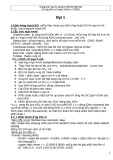
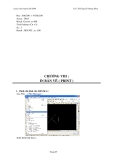
![Bài tập tối ưu trong gia công cắt gọt [kèm lời giải chi tiết]](https://cdn.tailieu.vn/images/document/thumbnail/2025/20251129/dinhd8055/135x160/26351764558606.jpg)














